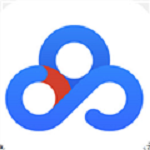台式机不认U盘启动解决方法
时间:2023-07-07 16:10:49
一定有很多朋友都遇到过台式机不认U盘启动的问题吧?那么台式机无法U盘启动的解决方法到底是什么呢?说实话台式机无法U盘启动的解决方法小编这里就有!下面小编就给大家带来台式机不认U盘启动解决方法吧,免得大家等太久了。
关于BIOS设置中,无法启动U盘这种问题,多出现在win10系统下载,和华硕的品牌机上。
如图:
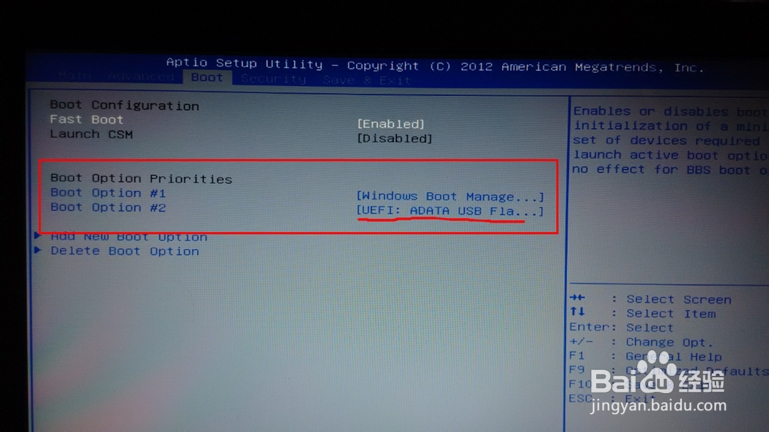
台式机不认U盘启动解决方法图1
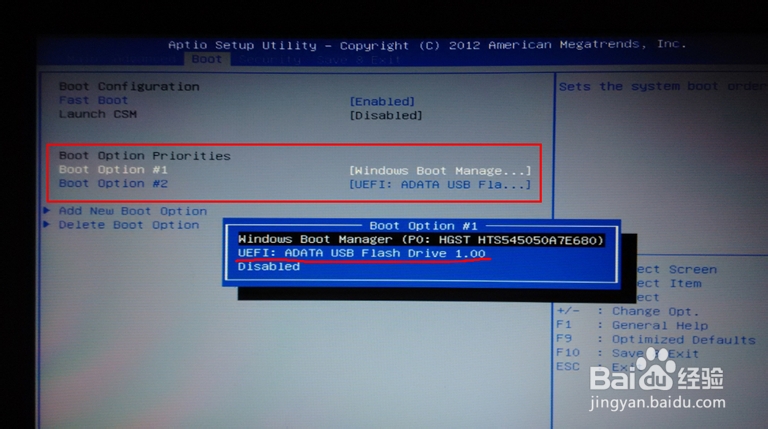
台式机不认U盘启动解决方法图2
很多朋友在选择 UEFI:u盘启动项 的时候,无法进入U启动。
这种问题是一般是由于Launch CSM系统兼容支持模块没有启用。
如图:
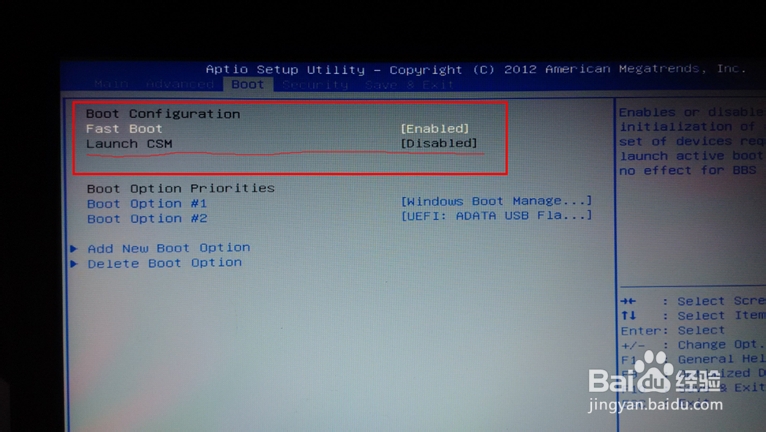
台式机不认U盘启动解决方法图3
大家看到没有,Launch CSM 是Disabled (禁用/关闭)状态。
但是我们发现一个问题,LaunchCSM选项是灰色的,意思就是说我们选择不了它那个选项,也就修改不了它的状态。
出现这种问题是由于BIOS 设置了 Secure Boot Control (安全启动控制)。
如何修改呢?
很简单:
在主菜单Secure/Security目录下,选择Secure Boot Control 把它设置为Disabled,即可。
如图:
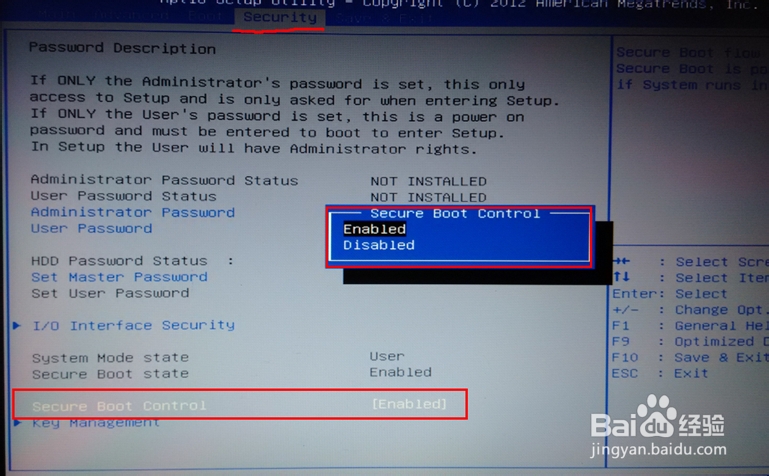
台式机不认U盘启动解决方法图4
然后我们在BOOT 菜单下的Launch CSM 便显示可设置状态。
如图:
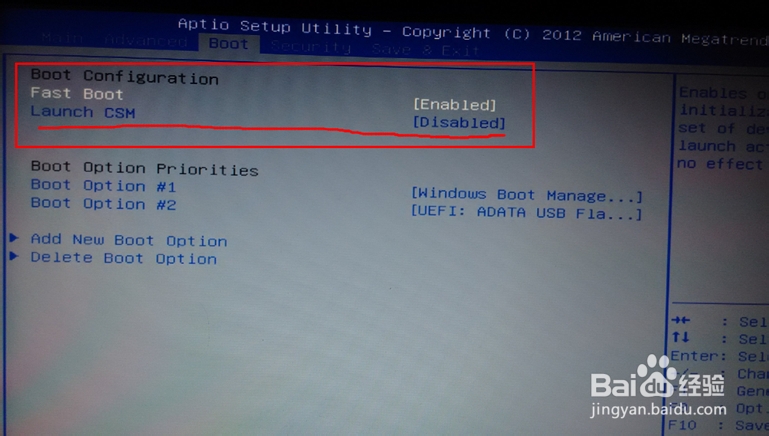
台式机不认U盘启动解决方法图5
我们将Launch CSM 设置为Enabled(启用)即可。
如图:
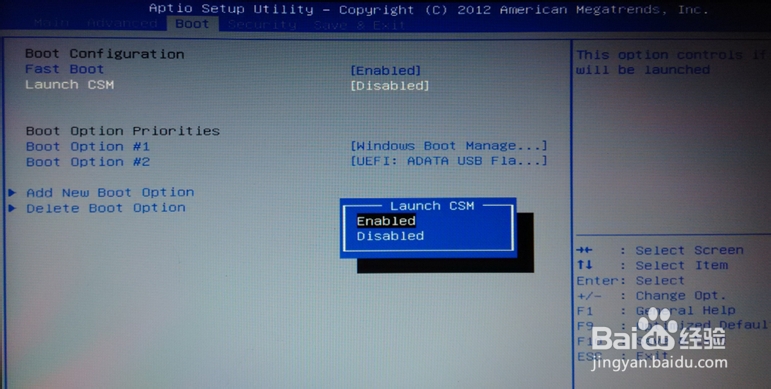
台式机不认U盘启动解决方法图6
然后我们按F10保存设置。
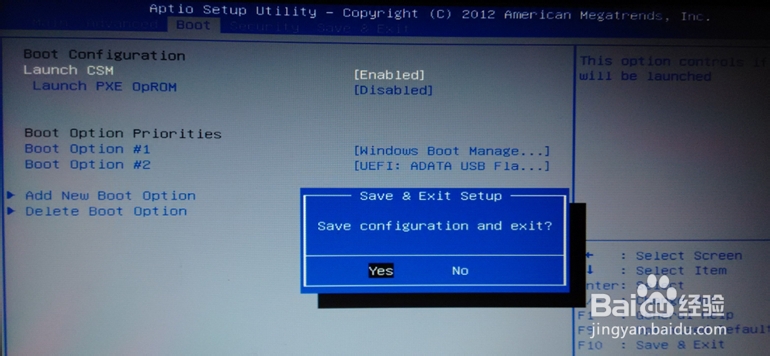
台式机不认U盘启动解决方法图7
重启电脑再次进入BIOS设置,我们便可看见,在启动选项里面,出现多了几个启动选项。
如图:
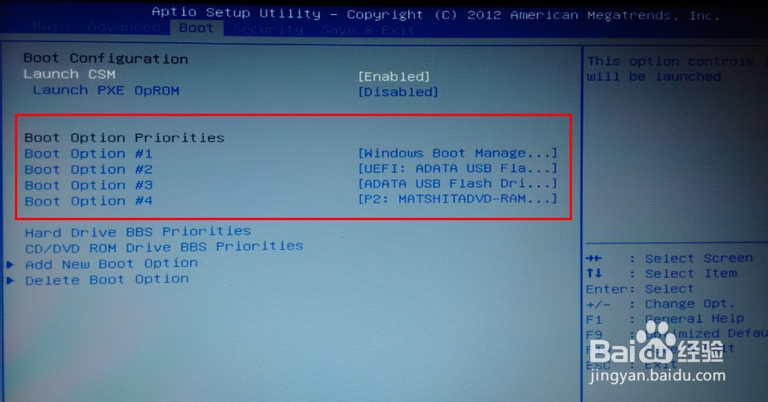
台式机不认U盘启动解决方法图8
下面我们便可以选择我们的u盘启动。很多同学在选择U盘启动的时候,选择了UEFI: u盘做为第一启动的时候,电脑还是无法进入PE。这是因为选择了接口方式不一样的启动方式。
如图
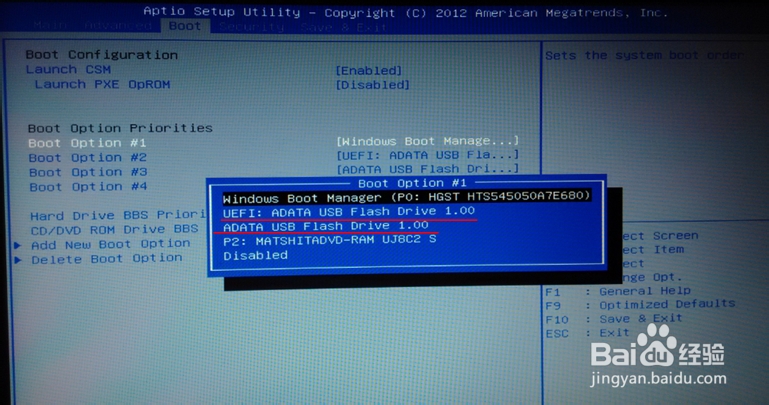
台式机不认U盘启动解决方法图9
大家可以看到,有两个u盘启动,一个是带着UEFI:格式的,一个是不带任何格式的。UEFI:新型UEFI,全称“统一的可扩展固件接口”(Unified Extensible Firmware Interface),是一种详细描述类型接口的标准。这种接口用于操作系统自动从预启动的操作环境,加载到一种操作系统上。如果我们选择了UEFI这种接口方式是进不了PE的,所以我们选择另一个不指定接口方式的u盘启动作为第一启动即可。
如图:
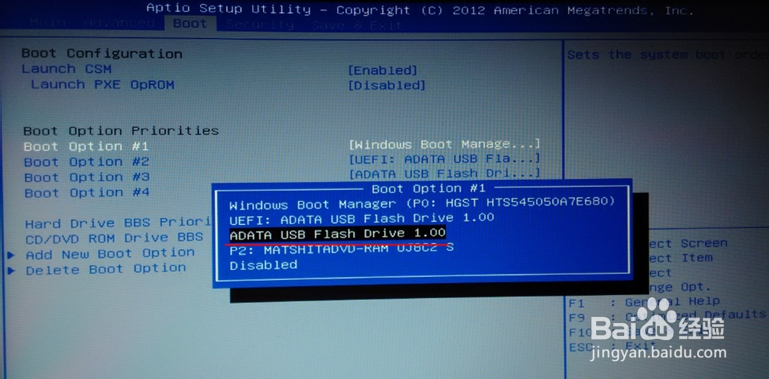
台式机不认U盘启动解决方法图10
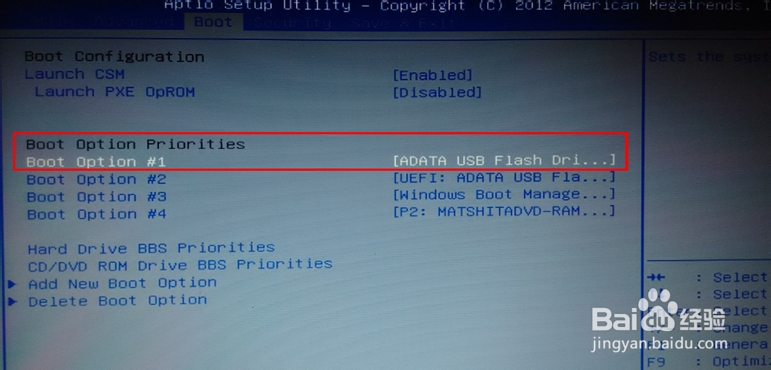
台式机不认U盘启动解决方法图11
有些同学进入到PE以后,发现没有硬盘,这又是怎么回事呢?这是因为硬盘传输模式选择错误。硬盘传输模式分两种设置:现在新的笔记本都是用SATA接口硬盘,但硬盘传输方式有两种设置:一种是SATA模式(AHCI、增强模式);另一种是IDE(ATA、兼容模式)。由于我们的u盘没有集成SATA控制器驱动,所以安装过程中会找不到硬盘。而如果我们在BIOS中把硬盘设置为兼容模式(IDE模式)就可以安装了。进到BIOS后,选择Main下的IDE Configuration Menu,在Onboard IDE Operate Mode下面可以选择两种IDE操作模式:兼容模式和增强模式(Compatible Mode和Enhanced Mode)。其中兼容模式Compatible Mode。有些电脑bios设置可能不一样,会在Advanced菜单下的SATA Configuration(硬盘配置)选择菜单中
如图:
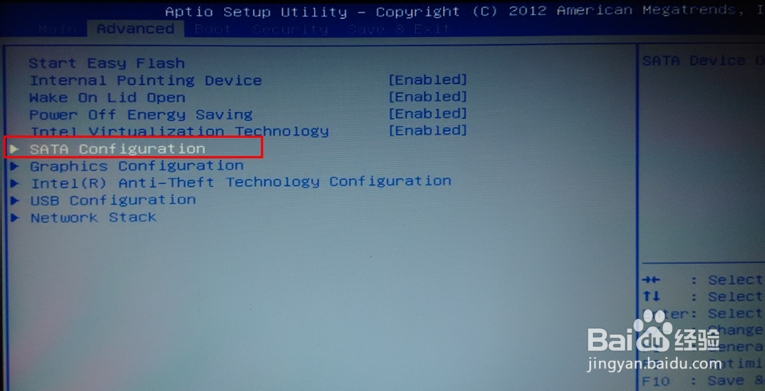
台式机不认U盘启动解决方法图12
我们选择IDE兼容模式,按F10保存即可。
如图:
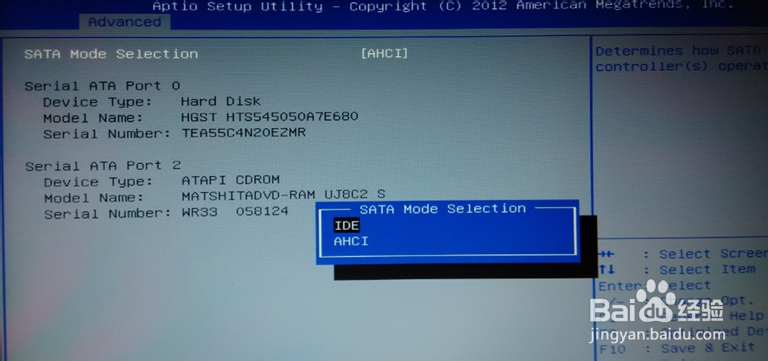
台式机不认U盘启动解决方法图13
通过上面的台式机不认U盘启动解决方法,我们就可以轻松解决台式机无法U盘启动的情况了!说实话U盘的各种问题的确是非常令人头疼的,所以小编强烈建议大家将这篇教程保存起来,说不准哪一天又遇到了,自己也有备无患嘛。

盾之勇者成名录浪潮游戏里面通过回合制的战斗方式,能够让玩家每一关都可以拥有沉浸式体验,山贼营地10是其中一个比较难的关卡,很多小伙伴不清楚盾之勇者成名录浪潮山贼营地10怎

爱奇艺是目前非常好的视频平台,用户量非常大,而且就目前来说,爱奇艺的vip会员算是当前这些网站当中最便宜的,因为经常有活动,最低的一次续费只用了80多就续费了一年,因此大家可以选择活动力度大的时候开通。本文和大家分享的是关于爱奇艺会员方面的问题,可以可以帮助到大家,还没有下载爱奇艺播放器的朋友可以免费下载安装2019年最新版本。 问:爱奇艺有会员吗,怎么成为vip? 答:有会员哈!你直接去申请注册! 答:如果要免费的号百度里面搜一下奇享网上面的号都是免费提供的,整点更新 问:爱奇艺会员有什么内容? 答:奇
高手分享:两招快速处理IE脚本错误 方法一:这可能是所浏览网站本身的问题,也可能是由于IE对某些脚本不支持。 解决方法: 1.启动IE,执行工具Internet选项菜单,选择高级选项卡,选中禁止
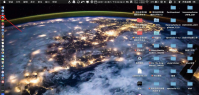
有很多小伙伴平时使用windows系统习惯了,即使是换苹果电脑,也会选择将电脑的系统设置为Windows系统,但是在需要截屏的时候却不知道应该怎么去操作,那么今天小编就来和大家分享苹果

紫毫毛笔是什么毛做的?这是支付宝中蚂蚁庄园玩法8月29日小课堂的问题,答对即可获得一份180g小鸡宝宝饲料作为奖励。那么接下来就让我们一起了解一下8月29日蚂蚁庄园的正确答案吧!

我们在浏览网页的时候,时常会遇到页面弹窗推送广告的情况。那么我们怎么才可以减少广告的弹出,让我们浏览的页面更干净呢?今天

天天爱烹饪2020下载,天天爱烹饪2020是一款非常经典的模拟休闲类手机游戏,天天爱烹饪2020无限金币钻石版有着全新的烹饪玩法。感兴趣的小伙伴们快来下载天天爱烹饪2020游戏试试吧!

瑞库客app下载-瑞库客app是一款好用的购物软件。瑞库客app提供限时抢购,精品特选,品牌特选等让用户有更多更好的选择,您可以免费下载安卓手机瑞库客。

QuestionHelper是一款非常好用的pc端搜题软件,支持桌面截图、截图识别、一键搜题功能,使用起来非常方便,全部能够一键完成,题库非常丰富,对于上网课的用户来说非常不错,有需要的用

锄盛易农牧app下载-锄盛易农牧APP是一个简单高效的智慧农业管理服务平台,由四川中展智云科技有限公司开发,锄盛易农牧APP简单好用易上手,用于农场管理、农事记录、农资管理等等。,您可以免费下载安卓手机锄盛易农牧。